-
主编恢复 win7系统操作出现错误代码1079的处理
- 发布日期:2021-01-07 07:30:10 作者:bag198技术 来 源:http://www.bag198.com
win7系统操作出现错误代码1079的问题司空见惯;不少人觉得win7系统操作出现错误代码1079其实并不严重,但是如何解决win7系统操作出现错误代码1079的问题,知道的人却不多;小编简单说两步,你就明白了;1. 首先打开控制面板的管理工具,在里面找到"服务"选项并打开; 2.接着打开服务列表,在服务选项中找Security Center服务项后右键属性;就可以了。如果没太懂,请看下面win7系统操作出现错误代码1079的解决方法的更多介绍。
1. 首先打开控制面板的管理工具,在里面找到"服务"选项并打开;
1. 首先打开控制面板的管理工具,在里面找到"服务"选项并打开;
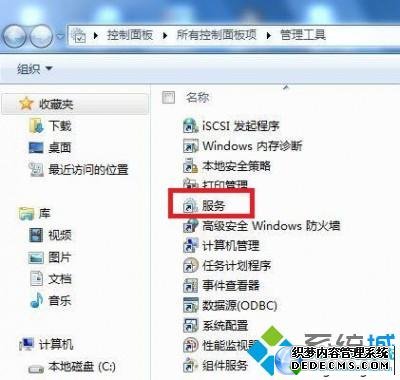
2.接着打开服务列表,在服务选项中找Security Center服务项后右键属性;
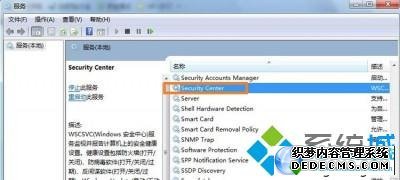
3.之后选择登录选项;
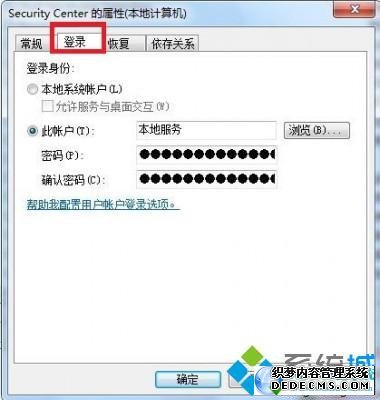
4. 然后修改登录选项为本地系统帐户,之后点击应用选项;
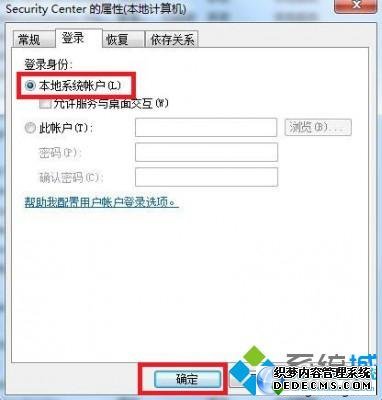
5. 接下来再将登录选项修改为指定目前使用的账户;
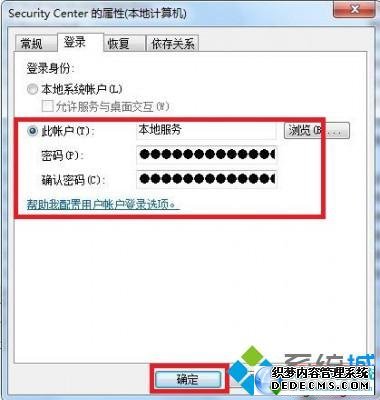
6. 之后点击“浏览”选项,然后在弹出来的窗口中点击“高级”选项,然后再点击立即查找;
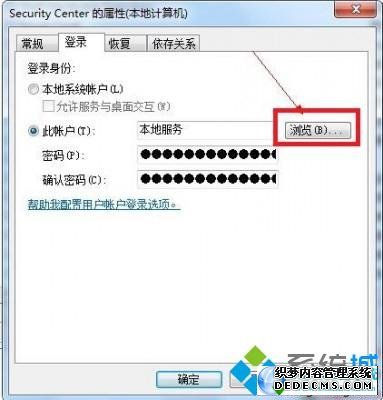
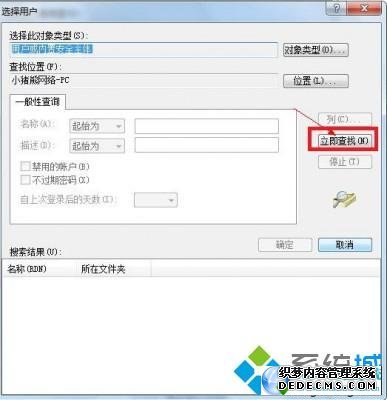
7. 选择LocalService项目点击确定。
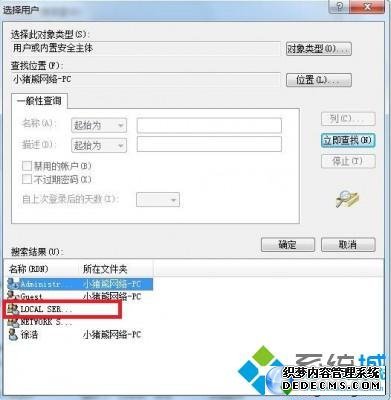
8. 若提示输入密码的情况,那么请清空密码格单击应用,再点击确定即可。
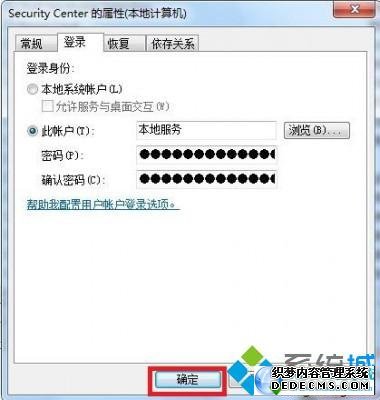
上述就是win7操作系统出现错误代码1079的解决方法,希望本教程对大家有所帮助!
到这里本文关于win7系统操作出现错误代码1079的解决方法就结束了,不会的小伙伴们来跟着小编一起学习吧!欢迎继续关注,后续会有更多精彩!
相关教程推荐
- 【年度分享】 win7系统安装NET Framework提升错误代码0x800F081F
- 小编为你讲授 win7系统打开应用程序提示错误代码“0xc0000417”
- 手把手还原 win7系统更新steam后出现错误代码118的处理次序
- 大师为你讲解 win7系统执行netsh winsock reset catalog提示Init
- 技术员给你传授 win7系统打开会声会影出现错误代码1317的处理方
- 主编传授 win7系统固态硬盘装系统出现错误代码0x80070570的具体
- 帮您恢复 win7系统开机黑屏错误代码0xc000025的修复技巧
- 高手解说 win7系统出现错误代码0x80070643安装时发生严重错误的
 番茄花园 Ghost Win7 64位纯净版 v2019.05
番茄花园 Ghost Win7 64位纯净版 v2019.05 电脑公司 Ghost Win7 32位纯净版下载 v2019.09
电脑公司 Ghost Win7 32位纯净版下载 v2019.09